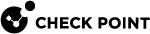大規模な導入のインストール
サポートされているセキュリティ管理バージョン
大規模な導入は、すべての一元管理アプライアンスでサポートされています。
ご使用のバージョンがLSMをサポートしていることを確認![]() トラフィックやファイルをブロックし、UserCheckメッセージを表示するUserCheckルールアクション。ユーザはアクティビティの許可を承認できます。してください。
トラフィックやファイルをブロックし、UserCheckメッセージを表示するUserCheckルールアクション。ユーザはアクティビティの許可を承認できます。してください。
Security Management Server![]() Check Point環境のオブジェクトとポリシーを単一の管理ドメインで管理するために、Check Pointソフトウェアを実行するCheck Point専用サーバ。同義語:シングルドメインのSecurity Management Serverの
お使いのバージョンに対応したリリースノートを参照してください。
Check Point環境のオブジェクトとポリシーを単一の管理ドメインで管理するために、Check Pointソフトウェアを実行するCheck Point専用サーバ。同義語:シングルドメインのSecurity Management Serverの
お使いのバージョンに対応したリリースノートを参照してください。
大規模な導入のワークフロー
SmartConsole![]() セキュリティポリシーの設定、デバイスの設定、製品やイベントの監視、アップデートのインストールなど、Check Point環境を管理するためのCheck Point GUIアプリケーション。でゲートウェイまたはクラスタ
セキュリティポリシーの設定、デバイスの設定、製品やイベントの監視、アップデートのインストールなど、Check Point環境を管理するためのCheck Point GUIアプリケーション。でゲートウェイまたはクラスタ![]() ハイアベイラビリティを実現するために相互接続された2台のQuantum Sparkアプライアンス。のSmartLSMプロファイルを定義すると、SmartProvisioningを使用して複数のゲートウェイをプロビジョニングできます。
ハイアベイラビリティを実現するために相互接続された2台のQuantum Sparkアプライアンス。のSmartLSMプロファイルを定義すると、SmartProvisioningを使用して複数のゲートウェイをプロビジョニングできます。
大規模な導入のワークフロー:
-
SmartConsoleで、導入グループ
 ユーザアカウントなど、属性を共有するオブジェクトの集合体。(ゲートウェイまたはゲートウェイのクラスタ)に必要なSmartLSMセキュリティ プロファイルを作成します。
ユーザアカウントなど、属性を共有するオブジェクトの集合体。(ゲートウェイまたはゲートウェイのクラスタ)に必要なSmartLSMセキュリティ プロファイルを作成します。 -
SmartConsoleでセキュリティ ポリシー
 ネットワークトラフィックを制御し、パケットインスペクションによりデータ保護やリソースへのアクセスに関する組織のガイドラインを実施するルールの集合体。をSmartLSMセキュリティ プロファイルからインストールします。
ネットワークトラフィックを制御し、パケットインスペクションによりデータ保護やリソースへのアクセスに関する組織のガイドラインを実施するルールの集合体。をSmartLSMセキュリティ プロファイルからインストールします。 -
SmartConsoleで定義されたSmartLSMセキュリティ プロファイルに基づいて、SmartProvisioningで実際のクラスタまたはゲートウェイ オブジェクトを作成します。詳細については、SmartProvisioningを参照してください。
-
初期設定ウィザードで関連アプライアンスを設定します。
または
USBドライブを使用して、初期設定ウィザードを利用せずに複数のアプライアンスを簡単に設定します。詳細については、USBドライブまたはSDカードからの導入を参照してください。
-
SmartProvisioningでアプライアンス設定を管理します。
大規模な導入のSmartLSMゲートウェイ プロファイルの定義
SmartLSMを使用すると、1つのSecurity Management Serverから多数のQuantum Sparkアプライアンス ゲートウェイを管理できます。SmartLSMプロファイルを使用すると、プロファイルごとにゲートウェイのプロパティとポリシーを定義するときに、管理オーバーヘッドを削減できます。SmartLSMプロファイルは、ファイアウォールおよびポリシー コンポーネントを含む論理オブジェクトです。
Quantum Sparkアプライアンスの単一のSmartLSMセキュリティ プロファイルを定義するために、SmartConsoleを使用します。
Quantum Sparkアプライアンスの単一のSmartLSMプロファイルを定義するには
-
管理サーバ
 Check PointのSecurity Management ServerまたはマルチドメインのSecurity Management Server。にSmartConsoleから接続します。
Check PointのSecurity Management ServerまたはマルチドメインのSecurity Management Server。にSmartConsoleから接続します。 -
オブジェクトメニューから、その他のオブジェクト タイプ > LSMプロファイル > New Small Office Appliance Gatewayをクリックします。
[SmartLSMセキュリティ プロファイル]ウィンドウが開きます。
-
このウィンドウのナビゲーション ツリーで、SmartLSMセキュリティ プロファイルを定義します。
各ウィンドウのオンライン ヘルプを開くには、[ヘルプ]をクリックします。
-
[OK]をクリックします。
-
Gateway SmartLSMプロファイルに適切なセキュリティ ポリシーをインストールします。
-
メニュー > SmartProvisioningをクリックします。SmartProvisioning GUIで設定を続けます。
SmartLSMアプライアンスのクラスタ プロファイルの定義
SmartLSMアプライアンス クラスタ プロファイルは、SmartLSMアプライアンス ゲートウェイ プロファイルのような論理オブジェクトです。ファイアウォールとポリシーのコンポーネントが含まれていますが、論理トポロジの構成も必要です。
SmartLSMクラスタ プロファイルのトポロジ テーブルは、このプロファイルで作成されるすべてのSmartLSMクラスタのテンプレートです。SmartLSMクラスタ プロファイルは、構成設定とセキュリティ ポリシーをSmartLSMクラスタに自動的に割り当てます。
SmartLSMクラスタ プロファイルとそのトポロジは、SmartConsoleで設定します。次に、SmartProvisioning のGUIを使用して、アプライアンスをSecurity Management Serverに接続し、そこで管理します。
手順を実行する前に、次の準備を行ってください。
-
アプライアンスを2つ準備します。
-
同じサブネット内のIPアドレスを使用して、一致する内部インタフェースを設定します。たとえば、いずれかのアプライアンスでLAN1を使用する場合、2つ目のアプライアンスでLAN1を使用する必要があります。
-
同じサブネット上にWANインタフェースを準備します。
-
WANおよび内部ネットワーク アドレス プールからランダムなIPアドレスを選択して、クラスタ仮想IPとして使用します。
SmartLSMクラスタ プロファイルを作成するには
-
管理サーバにSmartConsoleから接続します。
-
オブジェクト メニューから、その他のオブジェクト タイプ > LSMプロファイル > New Small Office Appliance Clusterをクリックします。
[SmartLSMセキュリティ プロファイル]ウィンドウが開きます。
-
[一般プロパティ]で、プロファイルの[名前]を入力します(例:
ClusterProfile1)。 -
[クラスタ メンバ]タブを選択し、[追加]をクリックして2つのクラスタ メンバをプロファイルに追加します。
-
[トポロジ]タブを選択し、[編集]をクリックしてテンプレート トポロジを挿入します。
SmartLSMクラスタごとに、少なくとも3つのネットワークを定義する必要があります。
-
外部(クラスタ メンバと共有の仮想IPアドレスごとに1つのインタフェース)
-
内部(クラスタ メンバと共有の仮想IPアドレスごとに1つのインタフェース)
-
内部 - 同期(クラスタ メンバごとに1つのインタフェース)
各インタフェースのネットワーク アドレス(例:
1.1.1.194)は、SmartLSMクラスタ環境の実際のアドレスではありません。これらはテンプレートに使用されます。実際のネットワーク アドレスは、SmartProvisioningアプリケーションの次の設定手順で変更されます。
重要 - Member1 - WANの「59」など(例:
1.1.1.59)、各メンバのインタフェース アドレスのホスト オクテットは実際のホスト アドレスである必要があり、変更できません。必ず正しく設定してください。仮想IPアドレスのホスト オクテットはあとで変更できます。
-
-
仮想IPインタフェースごとに、テキスト フィールドをダブルクリックして、インタフェース名、セキュリティ ゾーン、ネットワーク タイプ、IPアドレス、およびネット マスクを入力します。
-
内部および同期インタフェースの場合は、[インタフェースIPおよびネットマスクで定義されたネットワークを選択]します。[アンチスプーフィング]タブで、各インタフェースにアンチスプーフィングを設定します。[メンバ ネットワーク]タブはデフォルト設定のままにします。
-
クラスタ メンバごとに、トポロジのテキスト フィールドをダブルクリックして、インタフェース名、IPアドレス、およびネット マスクを入力します。VLANの場合、メンバ名がマシン上の実際の物理インタフェース名を使用していることを確認してください。これらはアプライアンスのWebUIに表示される名前と同じですが、コロン文字「:」をピリオド文字「.」に置き換えてください。
たとえば、WebUIに「
LAN1:10」と表示されている場合は、ここに「LAN1.10」と入力します。 -
[保存]をクリックして、クラスタ プロファイルでポリシーをインストールします。
-
クラスタのSmartLSMプロファイルに適切なセキュリティ ポリシーをインストールします。
-
メニュー > SmartProvisioningをクリックします。SmartProvisioning GUIで設定を続けます。
SmartProvisioningを使用した導入
SmartProvisioningを使用すると、SmartConsoleで定義したSmartLSMプロファイルを使用して、Quantum Sparkアプライアンス ゲートウェイを管理できます。SmartProvisioningで管理する前に、初期設定ウィザードまたはUSBドライブの設定ファイルを使用してこれらのアプライアンスを構成します。
SmartProvisioningを使用した大規模な導入の詳細については、『SmartProvisioning Administration Guide』を参照してください。